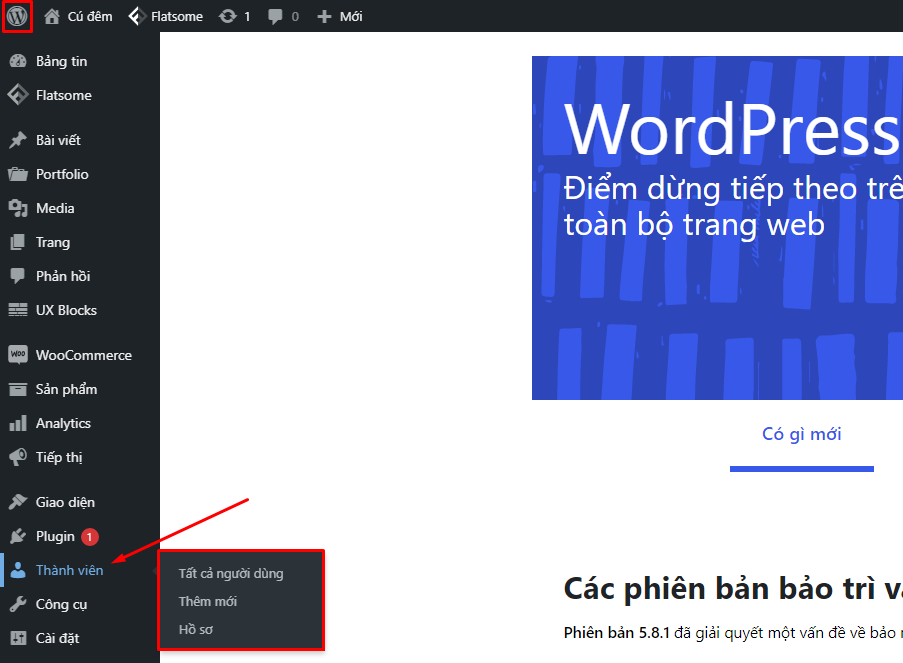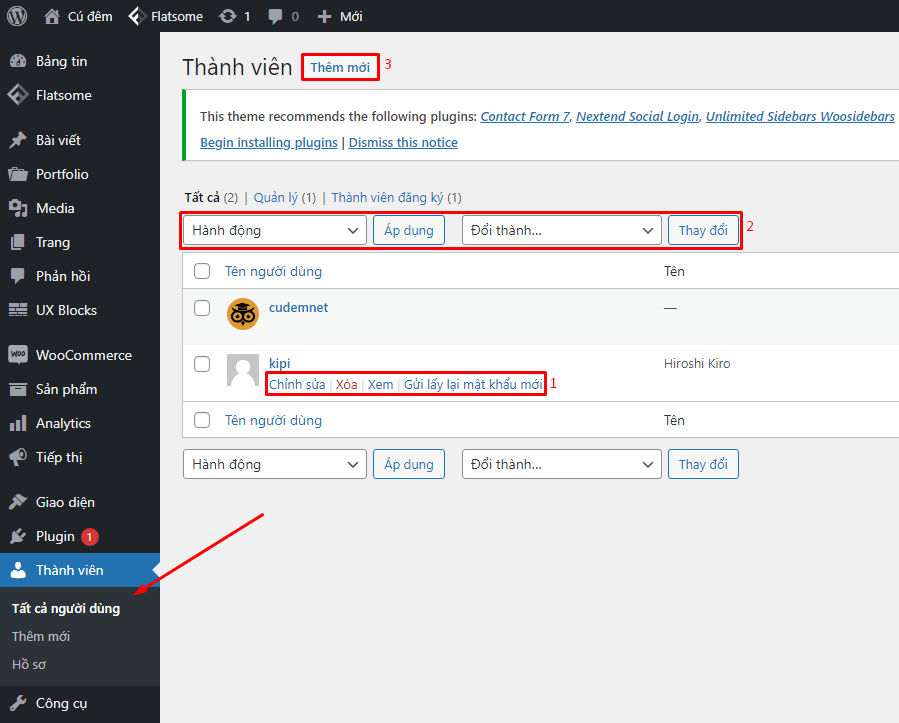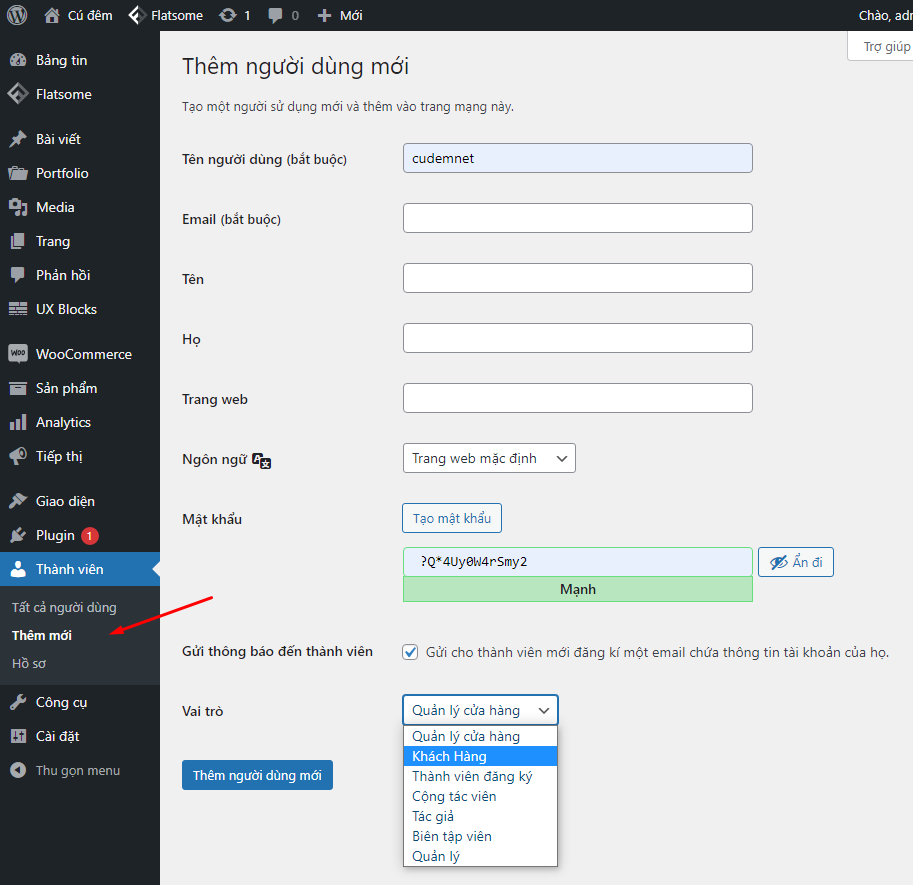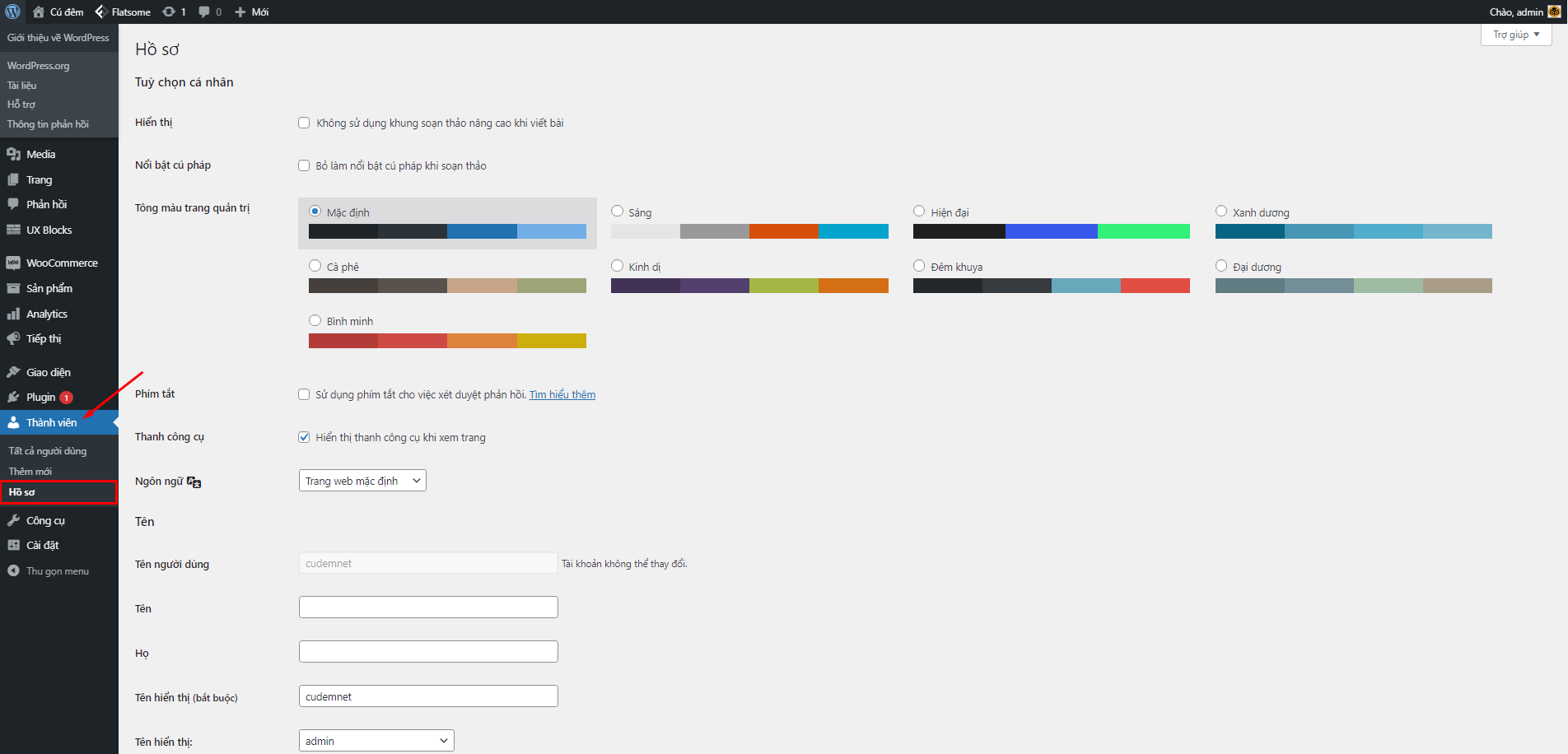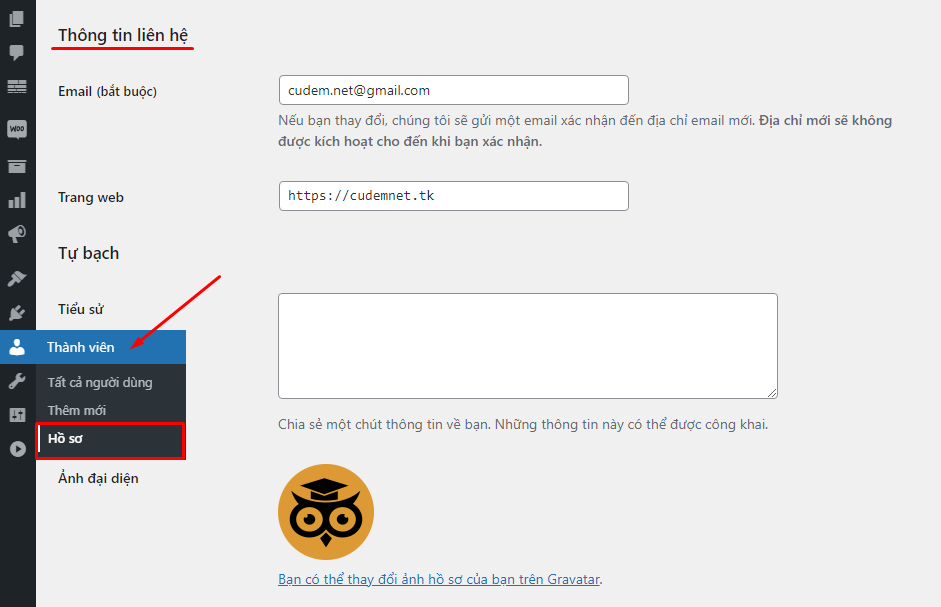Hướng dẫn quản lý khu vực User (thành viên) trên WordPress
User Trong WordPress cũng có thể gọi là người dùng hoặc thành viên trên website, viêc quan lý tài khoản và phân quyền cho người dùng trên website sẽ giúp bạn chia sẻ được nhiều gánh nặng trong công việc cũng như quản lý website, hoặc về cửa hàng buôn bán của bạn với những thành viên trên website của mình. vậy làm thế nào để quản lý thành viên, tạo thêm các tài khoản cho các thành viên khác trên website WordPress. Chúng ta cùng tìm hiểu thêm trong bài viết này.
Bài viết trước Quản lý khu vực Comment trên website WordPress thuộc series Hướng dẫn WordPress cơ bản từ A-Z 2021
TỔNG QUAN VỀ KHU VỰC USER (Thành viên)
Để quản trị thành viên bạn cần đi đến Khu vực Thành Viên, truy câp vào Giao diện Admin → chọn User (Thành viên).
Tại trang quản lý các thành viên sẽ có các chức năng giúp bạn có thể tuỳ chỉnh cho thành viên hoặc tạo thêm thành viên mới cho website của mình.
Quản lý khu vực User (Thành viên)
Ở khu vực này, bạn có thể xem, chỉnh sửa thông tin và xoá đi thành viên đó. Bạn nên cẩn thận khi xoá một trong những thành viên trên website của mình nhé.
- các tiểu mục giúp bạn quản lý thành viên website của mình.
- Edit: mục chỉnh sửa về các thông tin của thành viên trên website của mình
- View: xem những bài viết do thành viên đó đã đăng lên
- Delete: xoá đi thành viên đó.
- Lọc các trạng thái của thành viên hoặc lọc những vai trò của thành viên, lọc sẽ giúp bạn dễ tìm kiêm hơn.
- Thêm mới: Tại mục này bạn sẽ thêm được thành viên trên website
Thêm người dùng mới
Tại mục này sẽ giúp cho bạn thêm được những người dùng mới trên website.
- Username: đây là tên của người dùng sau khi đặt sẽ được hiển thị trên website Lưu ý đây là phần bắt buộc và không được đặt trùng với các tên đã có trên website
- E-mail: Điền vào email bạn muốn dùng để đăng kí thành viên trên website.
- First Name: Tên và tên lót của Thành viên đó.
- Last name: Họ tên của thành viên đó.
- Website: phần này là địa chỉ website của người dùng đó (không bắt buộc)Author
- Password: mật khẩu bạn có thể tạo tự động, hoặc đặt theo ý muốn của mình
- Send this password to the new user by email: gửi thông tin đăng nhập đến email người dùng bạn vừa tạo. (bạn có thể tích chọn nếu muốn gửi hoặc không)
- Role : Chọn phân quyền cho người dùng, đối với người quản lý phần quyền là điều cần lưu ý.
Mình sẽ liệt kê thêm về mục phần quyền gồm có :- Subscriber: Khách hàng người chỉ có quyền theo dõi website.
- Contributor: Cộng tác viên, chỉ được viết bài và lưu nháp.
- Author: Biên tập viên được quyền chỉnh sửa nội dung bài viết hoặc các comment.
- Editor: Tác giả được quyền viết bài, xuất bản bài, chỉnh sủa bài của chính thành viên đó, chỉnh sửa được comment của mình.
- Administrator: Người quản ly website, có quyền thay đổi các thiết lập và quản lý các khu vực trên website.
Quản lý Hồ sơ và thông tin của bạn
Đây là phần chỉnh sửa hồ sơ và thông tin của bạn, nó không khác gì chỉnh sửa thông tin của thành viên tuy nhiên chỉ khác là bạn sẽ chỉnh sửa thông tin về bản thân mình kèm thêm chỉnh màu sắc cho trang quản trị nếu muốn.
Di chuyển xuống bên dưới là phần thông tin về địa chỉ email , website và những dòng tiểu sử của bạn.
Vậy bài này mình đã cùng các bạn đã tìm hiểu xong về quản lý khu vực User (Thành viên) rồi.
TỔNG KẾT
Qua bài viết này các bạn đã có thể quản lý về khu vực User, thêm thành viên, chỉnh sửa thông tin thành viên cho website của mình rồi đúng không. Ở bài viết tiếp theo, mình sẽ “Hướng dẫn cách quản lý khu vực Plugin trên website WordPress“. Đừng quên Follow wpcenter.vn và để lại comment nếu cần hỗ trợ nhé.
#tuend From Hỗ Trợ WordPress Việt Nam with Love